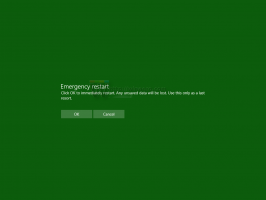Zmeňte Fahrenheita na Celzia v aplikácii Počasie v systéme Windows 10
Aplikácia Počasie v systéme Windows 10 môže zobrazovať teplotu v stupňoch Fahrenheita (°F) alebo Celzia (°C). Používatelia mimo Spojených štátov môžu chcieť prepnúť jednotku na známejšiu stupnicu Celzia a naopak. Prepínanie medzi týmito dvoma jednotkami v aplikácii Počasie je celkom jednoduché. Tu je návod, ako to možno urobiť.
Reklama
Windows 10 sa dodáva s aplikáciou Počasie, ktorá používateľovi umožňuje získať predpoveď počasia pre vašu aktuálnu polohu. Dokáže zobraziť priemerné teploty a zaznamenávať údaje pre vaše miesto a na celom svete. Ide o aplikáciu Store (UWP) vyvinutú spoločnosťou Microsoft, ktorá využíva službu MSN na získanie presných 10-dňových a hodinových predpovedí.
Aplikácia môže zobrazovať teplotu v stupňoch Fahrenheita (°F) alebo stupňoch Celzia (°C). Môžete medzi nimi rýchlo prepínať jediným stlačením klávesu.
Ak chcete zmeniť stupne Fahrenheita na stupne Celzia v aplikácii Počasie v systéme Windows 10, urobte nasledovné.
- Spustite aplikáciu Počasie. Nájdete ho v ponuke Štart.
 Tip: Môžete ušetriť čas. Pozri Ako sa pohybovať v aplikáciách podľa abecedy v ponuke Štart systému Windows 10.
Tip: Môžete ušetriť čas. Pozri Ako sa pohybovať v aplikáciách podľa abecedy v ponuke Štart systému Windows 10. - Stlačte tlačidlo Alt + Zadajte klávesové skratky na klávesnici na prepínanie medzi stupňami Fahrenheita a Celzia.
Aplikácia Počasie zobrazujúca teplotu vo stupňoch Fahrenheita:
Aplikácia Počasie zobrazujúca teplotu v stupňoch Celzia:
Ďalším rýchlym spôsobom, ktorý môžete použiť, je F (Fahrenheit) alebo C (Celsius) písmen vedľa hodnôt teplotných stupňov. Na tieto písmená sa dá kliknúť.

Nakoniec môžete zmeniť jednotku teploty na Fahrenheita alebo Celzia v nastaveniach aplikácie Počasie.
Ako zmeniť teplotu na Fahrenheita alebo Celzia v nastaveniach aplikácie Počasie
- Spustite aplikáciu Počasie z ponuky Štart.

- Kliknutím na ikonu ozubeného kolieska v ľavom dolnom rohu otvorte stránku Nastavenia.

- Na obrazovke sa zobrazí stránka nastavení.
 Pod Zobraziť teplotu v, nastavte požadovanú možnosť a máte hotovo.
Pod Zobraziť teplotu v, nastavte požadovanú možnosť a máte hotovo.
Teraz si prečítajte: Ako získať predpoveď počasia v PowerShell.